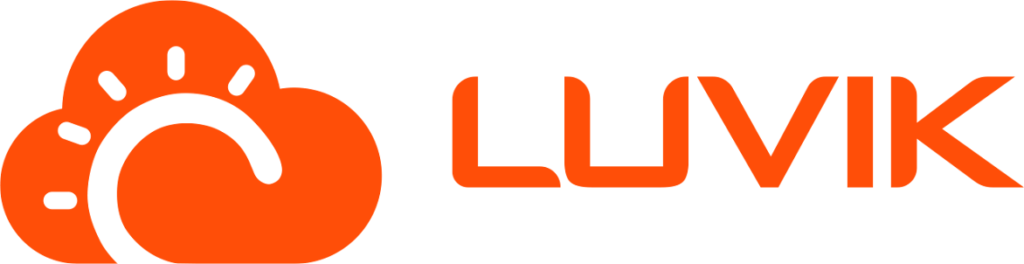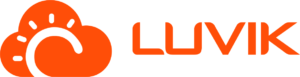
Como configurar e gerar um contrato comercial no Luvik
Para tornar a negociação segura e garantir que todos os requisitos da negociação sejam cumpridos, é importante elaborar um contrato entre as partes envolvidas no negócio.
No Luvik você pode gerar um contrato para o cliente, com base em um modelo pré-definido nas configurações do sistema.
Saiba como realizar essa configuração para utilizar essa funcionalidade no vídeo e no artigo abaixo.
Como configurar o modelo de contrato comercial
Para configurar o modelo de contrato que será utilizado nas propostas comerciais vendidas, acesse o menu lateral “Configurações > Proposta Comercial PV > Modelos de contrato”.
Para adicionar um novo modelo de contrato, clique em “Novo modelo de contrato”.
Para criar um novo modelo, é preciso adicionar: nome do contrato, configuração de margem, imagem de assinatura, número de páginas, imagem de background e campos de substituição.
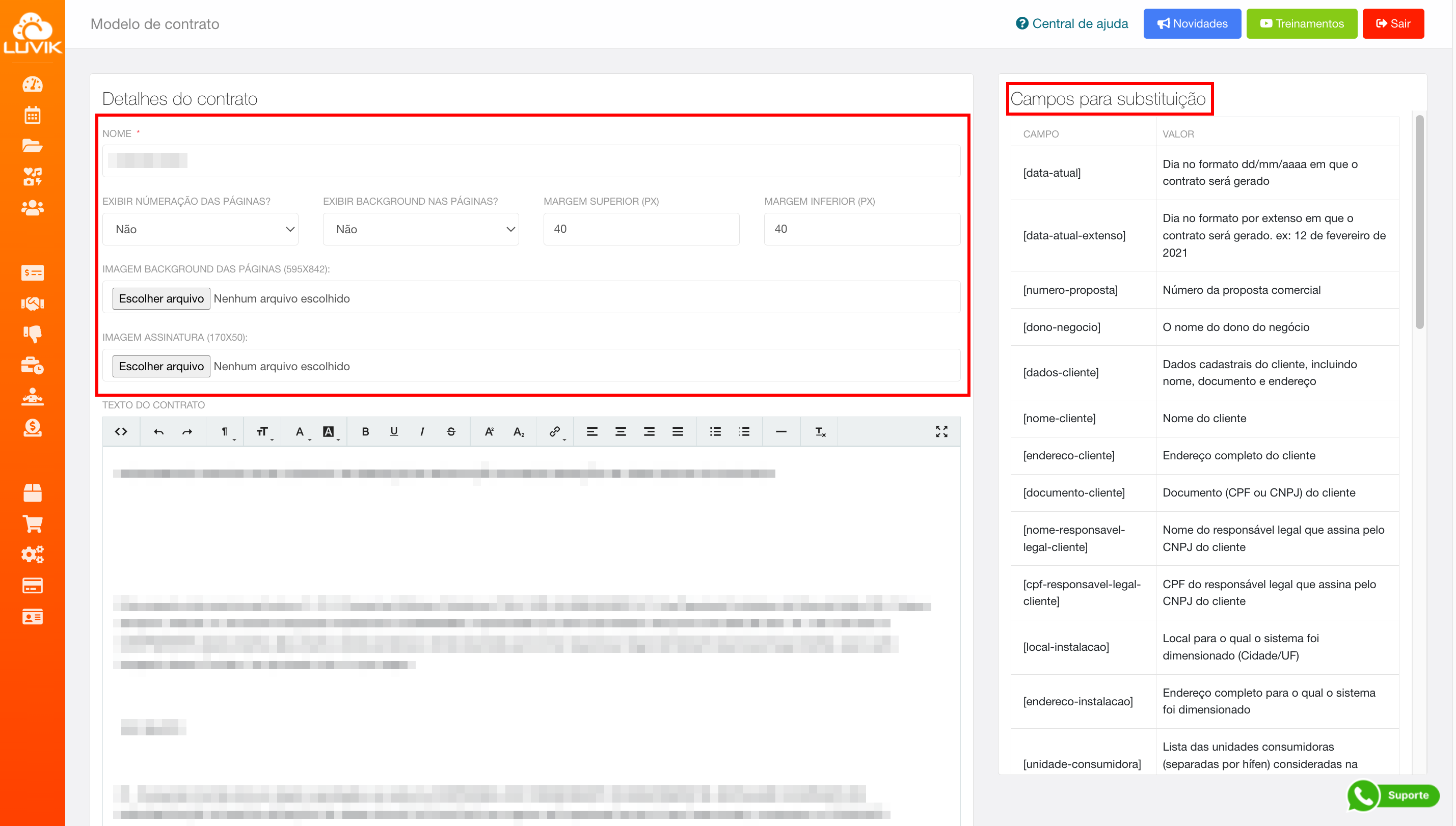
Iremos explicar com mais detalhes cada uma dessas opções.
- Nome: Informe no campo “Nome” o nome do modelo de contrato, como por exemplo “Modelo de contrato do sistema grupo A”.
- Exibir numeração das páginas? Se informado a opção “Sim”, será exibido a informação “Página x de x”, conforme o exemplo abaixo.
- Exibir background nas páginas? O background é uma parte da identidade visual da empresa e você pode utilizá-lo na configuração do contrato comercial. Caso você queira realizar essa configuração, selecione “Sim” neste campo e adicione a imagem do background no campo “Imagem background das páginas”.
A imagem referente ao background deve estar em formato .png ou .jpeg, nas dimensões 595 x 842 px.
- Configuração das margens: Configure a margem que deseja utilizar informando o número em pixel. Quanto maior o valor informado, maior será a margem destinada na parte superior e inferior do contrato.
- Imagem de assinatura: Adicione uma imagem da sua assinatura. O arquivo precisa estar em formato .jpeg ou .png no tamanho de 170 x 50px.
Para utilizar essa imagem, no campo “Texto do contrato” utilize o campo de substituição [assinaturas], conforme exemplo abaixo.
Ao gerar o contrato, o campo de assinaturas já virá com a imagem da assinatura preenchida, conforme exemplo abaixo.
- Texto do contrato: No campo “Texto do contrato” você pode digitar o texto do contrato ou usar a função de copiar/colar de algum modelo já existente na sua empresa.
Como personalizar o contrato utilizando os campos de substituição
Para inserir as informações da proposta comercial no contrato, utilize os campos de substituição disponibilizados pelo Luvik.
Esses campos permitem que você configure o contrato inserindo as seguintes informações da proposta:
- Data atual no formato dd/mm/aaaa em que o contrato será gerado.
- Data atual por extenso em que o contrato será gerado.
- Número da proposta comercial.
- Nome do dono do negócio.
- Dados cadastrais do cliente.
- Nome do cliente.
- Telefone do cliente.
- WhatsApp do cliente.
- E-mail do cliente.
- Endereço completo do cliente.
- Documento do cliente (CPF ou CNPJ).
- Nome do responsável legal que assina pelo CNPJ do cliente.
- CPF do responsável legal que assina pelo CNPJ do cliente.
- Local para o qual o sistema foi dimensionado (Cidade/UF).
- Endereço completo para o qual o sistema foi dimensionado.
- Distribuidora de energia da unidade consumidora.
- Lista das unidades consumidoras.
- Tabela das unidades consumidoras consideradas na proposta comercial.
- Irradiação média mensal considerada no dimensionamento.
- Potência dimensionada para a proposta (kWp).
- Quantidade de módulos dimensionados.
- Potência do módulo considerado no dimensionamento da proposta.
- Gráfico da geração mensal do sistema.
- Geração média mensal dimensionada (kW/h).
- Geração média anual dimensionada (kW/h).
- Sistema de compensação.
- Tipo da estrutura.
- Prazo de entrega.
- Área útil estimada para a instalação.
- Lista de produtos da proposta.
- Lista de produtos da proposta, contendo o fornecedor de cada um.
- Texto informado no campo detalhes da proposta.
- Texto informado no campo descrição do pagamento na proposta.
- Valor total da proposta.
- Valor total da proposta por extenso.
- Valor à vista da proposta.
- Valor à vista da proposta por extenso.
- Campos para coleta das assinaturas. A cidade será a cidade sede da empresa que está fazendo a venda.
- Campos para coleta das assinaturas. A cidade será a cidade do cliente da venda.
- Campos para coleta das assinaturas das testemunhas.
- Termos e condições presentes na proposta comercial.
Para inserir essas informações você deve o adicionar o campo de substituição no local do contrato destinado ao respectivo valor.
Veja esse exemplo:
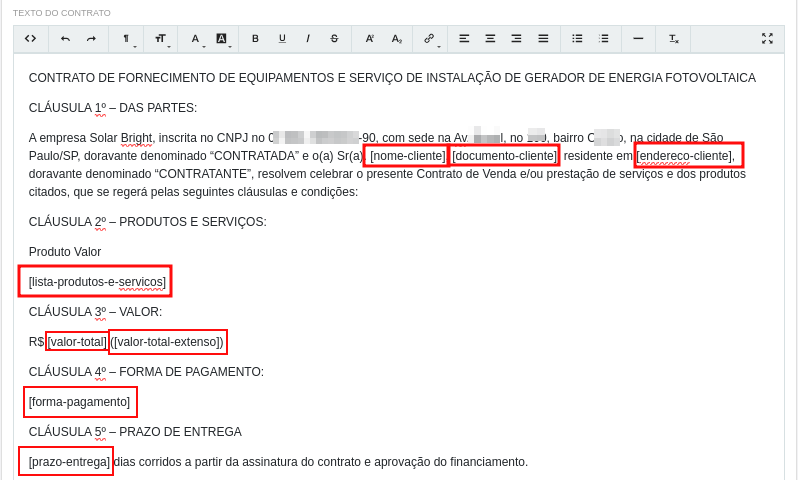
Para inserir os dados do cliente no contrato, utilize o campo de substituição [dados-cliente]. Feito isso, o Luvik irá preencher esse espaço com os dados do cliente da proposta comercial.
Para consultar a tabela dos campos de substituição disponíveis para a customização da proposta, acesse “Configurações > Proposta Comercial PV > Modelos de contrato > Campos para substituição”.
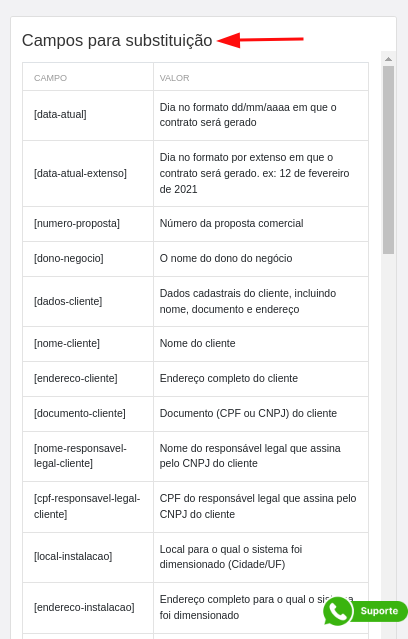
Após configurar o modelo da proposta, clique em “Salvar”.
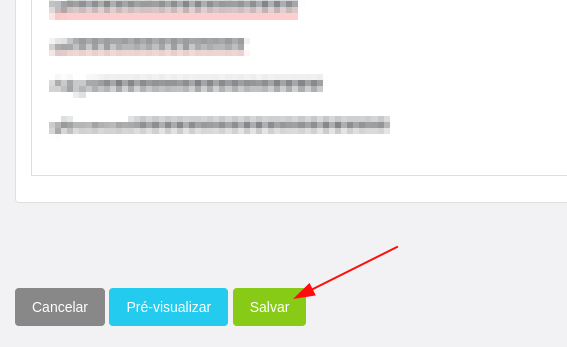
Você pode cadastrar vários modelos de contrato para cada tipo de situação do seu negócio.
Como gerar o contrato comercial de uma proposta vendida
Na tela do negócio do cliente, acesse a aba “Propostas comerciais” e localize a proposta comercial com status “Vendida”.
Feito isso clique no botão verde “Gerar contrato”.
Selecione o modelo de contrato já configurado e clique em “Gerar contrato”.
Feito isso, o contrato será gerado em formato PDF.
Como editar um modelo de contrato comercial cadastrado
Para editar um modelo de contrato já cadastrado no Luvik, acesse o menu lateral “Configurações > Proposta Comercial PV > Modelos de contrato” e clique na opção azul “Alterar”.
Faça as alterações necessárias e clique em “Salvar”.
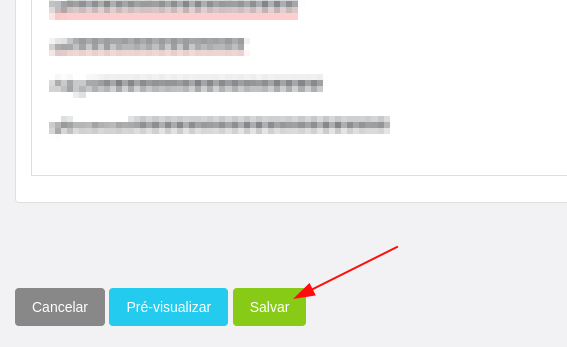
Em caso de dúvidas, entre em contato com nossa equipe de suporte.
Veja outros artigos
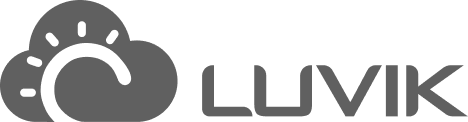
LUVIK SISTEMAS LTDA. CNPJ: 37.123.063/0001-45
© Luvik - Por um mundo com mais energia solar
© 2026 . Created for free using WordPress and Kubio